ASUS Vivobook Pro 15 OLED (K6502) レビュー – このVivobookはMUXスイッチ搭載!
 ノートPCの公式Webページで「クリエイティブ」という言葉を目にするようになると、そのターゲット層はすぐに分かります。しかし、そのスペックを深く掘り下げると、それ以上のものがあることに気づくでしょう。
ノートPCの公式Webページで「クリエイティブ」という言葉を目にするようになると、そのターゲット層はすぐに分かります。しかし、そのスペックを深く掘り下げると、それ以上のものがあることに気づくでしょう。
実は、この「MUXスイッチ」こそが、他を圧倒する特徴なのです。止まれ! ハンドブレーキを引け先走りは禁物だ。このマシンの動力源が何であるかはまだわからないし、ここでスイッチの話などしている場合ではない。
まず、45WのAlder Lake CPUをCore i5-12500HとCore i7-12700H、あるいはより冷却性能の高いCore i5-12450HとCore i7-12650Hという形でフル装備していることです。さらにASUSは、RTX 3050とRTX 3050 Tiの専用グラフィックカードを選択できるようにしています。
興味深いことに、同社はそのソリューションの冷却能力について何か言及している。合計で90Wに収まっているのですが、これは奇妙なことです。ご存知の通り、Core i7-12700Hは単体でその値を余裕で超えてくるのがわかります。
しかし、ASUSは「スタンダード」と「パフォーマンス」の2つの電源モードを提供しており、最初のモードでは、それぞれ75Wと90W相当の負荷が冷却装置にかかります。そのうち25WはCPUから、残りはすべてGPUのTGPから来ることになります。
このノートパソコンがよりゲームに適したものになるのは、オプションの高速リフレッシュレート・ディスプレイです。フルHD 144Hz IPSユニット、または2.8K 120Hz OLEDユニット(今日、私たちが持っているのはこれです)から選ぶことができます。
このノートパソコンがどのように作られているのか、そしてその性能はどのようなものなのか、この後見ていきましょう。
価格と構成はスペックシステムで確認することができます。 https://laptopmedia.com/series/asus-vivobook-pro-15-oled-k6502/
Contents
スペックシート
- CPU
- Intel Core i9-13900H #21 上位の CPU Intel Core i9-11900H #88 上位の CPU Intel Core i7-13700H #32 上位の CPU Intel Core i7-12700H #42 上位の CPU Intel Core i7-12650H #68 上位の CPU Intel Core i7-11800H #85 上位の CPU Intel Core i5-12500H #87 上位の CPU Intel Core i5-12450H #115 上位の CPU Intel Core i5-11400H #151 上位の CPU
- HDD/SSD
- まで 1000GB SSD
- M.2スロット
- 1x 2280 PCIe NVMe 4.0 x4 写真を見る
- ラム
- up to 16GB
- OS
- Windows 11 Home, Windows 11 Pro
- バッテリー
- 70Wh, 3-cell, 50Wh, 3-cell, 70Wh
- 本体材質
- Plastic / Polycarbonate, Aluminum
- 寸法
- 356.3 x 235.3 x 19.9 - 20.0 mm (14.03" x 9.26" x 0.78")
- 重量
- 1.75 kg (3.9 lbs)
- ポートと接続性
- 2x USB Type-A
- 3.2 Gen 1 (5 Gbps)
- 1x USB Type-C
- 3.2 Gen 2 (10 Gbps), Power Delivery (PD)
- 1x USB Type-C
- Thunderbolt 4, Power Delivery (PD), DisplayPort
- HDMI
- 2.1
- カードリーダー
- SD
- イーサネット LAN
- 10, 100, 1000 Mbit/s
- Wi-Fi
- 802.11ax
- ブルートゥース
- 5.0
- オーディオジャック
- 3.5mm Combo Jack
- 特徴
- 指紋リーダー
- 対戦相手
- FHD with privacy shutter
- バックライト付きキーボード
- メモリタイプ
- Microphone with Cortana and Alexa voice-recognition
- スピーカー
- Speaker with Smart Amp Technology, harman/kardon
- 光学ドライブ
- セキュリティロックスロット
All ASUS Vivobook Pro 15 OLED (K6502) コンフィグレーション
箱の中身は?
このデバイスのパッケージには、いくつかの書類、150W充電器、そしていくつかの甘いステッカーが含まれています。
デザイン・構造
金属とプラスチックが組み合わされた、Vivobookらしいデザインです。蓋の右側部分には、定番のエンボスロゴが付属しています。実は、ノートパソコン本体で金属製なのは、この蓋だけなのです。
ベースはプラスチック製ですが、だからといって愛着を持つべきではないのです。確かに、ひねったときに多少のたわみはありますが、それはフタも同じです。さらに、このベースには抗菌加工が施されており、触れたバクテリアの99%を死滅させることができます。残りの1%を防ぐには、お近くのケバブ屋さんでガーリックソースを多めにかけてもらうとよいでしょう。
寸法的には、Vivobook Pro 15 OLED(K6502)はかなりコンパクトです。薄さは約20mmで、重量は1.75kgと軽量です。
片手でフタが開けられるのもありがたいですね。ディスプレイは光沢タイプで、ベゼルが薄いのが特徴です。これにより、画面占有率84%を実現しています。ディスプレイの上には、プライバシーシャッター付きのフルHD Webカメラを搭載しています。
さて、次は底面を見てみましょう。ご覧の通り、キーボードにはNumberPad部分が付属しているのが嬉しいですね。電源ボタンは指紋認証リーダーを兼ねており、「Escape」「Enter」キーは強調表示されています。しかし、私たちが考えるハイライトは、タイピングの快適さです。適度なキーの移動とクリック感のあるフィードバックにより、実に満足のいくタイピング体験ができます。
同様に、タッチパッドもかなり大きなサイズですが、クリック感はそれほどよくありません。しかし、正確なトラッキングが可能なため、使用後はポジティブな気分になれます。
最後に、ノートパソコンを逆さまにすると、スピーカーカットにアクセスできます。大きな通気口は2つのファンに十分な冷却スペースを確保し、熱は3つの通気口(2つは背面、1つはノートPCの左側面)から排出されます。
ポート
左側面には、USB Type-A 3.2(Gen.1)ポート、SDカードリーダーを搭載しています。そして、右側には、大部分のI/Oが配置されています。電源プラグ、LANポート、HDMI 2.1コネクタ、USB Type-A 3.2 (Gen. 1)ポート、Power Delivery機能付きUSB Type-C 3.2 (Gen. 2)ポート、Thunderbolt 4 コネクタが配置されています。
分解、アップグレードオプション、メンテナンス
このノートの内部にアクセスするためには、合計9個のトルクスネジを外す必要があります。その後、底板をこじ開けます。私たちは、前面の角から始めるのが最も簡単であると感じました。
ここには、70Whのバッテリーパックを搭載。Webブラウジングで8時間、ビデオ再生で7時間持続します。取り出すには、バッテリーのコネクタをマザーボードから抜き、取り付けられている5本のネジをすべて外す必要があります。今回は、プラスタイプです。
金属製のシュラウドの下には、SODIMMスロットが1つあります。マザーボードに16GBがハンダ付けされており、このスロットに最大16GBのDDR4 RAMを搭載することが可能です。シングルM.2 PCIe x4 Gen 4ストレージスロットは、金属ブラケットの下に隠されています。アクセスする前に、3つのネジを外す必要があります。
冷却は、2本のヒートパイプ、3つのヒートシンク、2つの手頃なサイズのファンで構成されています。また、VRMとグラフィックメモリは、いずれも上部に金属製のヒートスプレッダを装備しています。
ディスプレイ品質
ASUS Vivobook Pro 15 OLED(K6502)は、120Hzの有機ELパネル「Samsung ATNA56AC02-1(SDC4180)」を搭載しています。対角は15.6インチ(39.62cm)、解像度-2880×1620pです。また、画面比率は16:9、画素密度は212ppi、ピッチは0.12×0.12mmです。この画面は、少なくとも40cmの距離から見たときにRetinaとみなすことができます(この距離からは、平均的な人間の目は個々のピクセルを見ることはできません)。
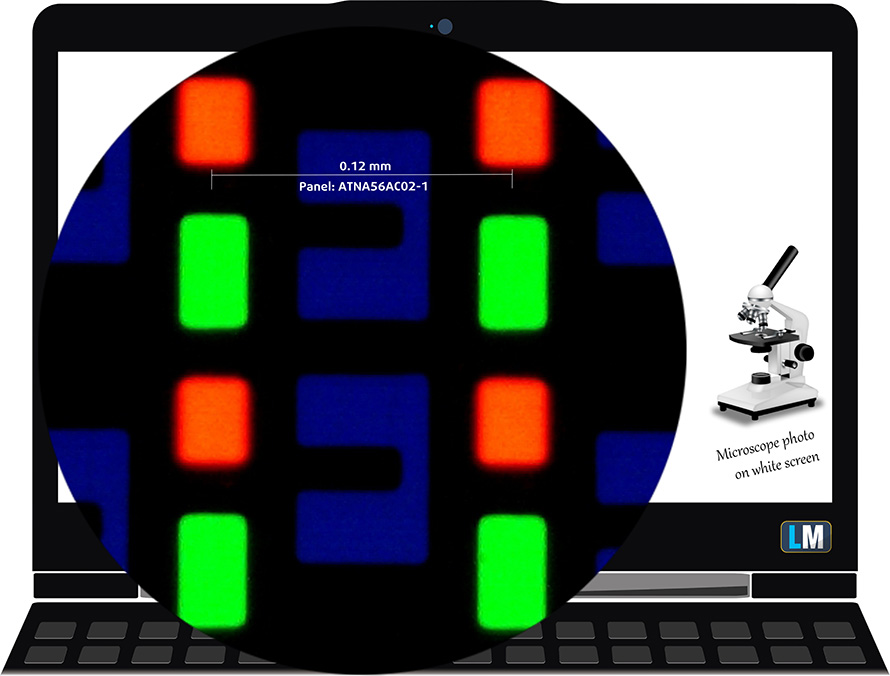
視野角は快適です。品質を評価するために、さまざまな角度から撮影した画像を提供しています。

また、視聴角度をさらに評価するための動画も提供しています。
輝度の最大測定値は画面中央で389nits(cd/m2)(HDRオフ)、最大偏差は2%です。白画面、最大輝度時の相関色温度は6470K(Normalモード)で、sRGBの6500Kとほぼ一致する。
下図は、ユニフォミティの観点から見たディスプレイの性能を示している。
4.0を超えるdE2000の値は発生しないはずで、色に敏感な作業でノートPCを使うなら、まずこのパラメータをチェックすべきだろう(最大許容値は2.0)。このコントラスト比は、IPSやTNパネルとは比較にならないほど優れており、数学的に無限大である。
念のため、sRGBの色域とAdobe RGBについて少しご紹介しておきます。まず、人間の目で見える色のスペクトルを表した「CIE1976統一色度図」があり、色域の広さや色の正確さをより認識することができる。
黒い三角形の内側には、HDTVやWebで何百万人もの人が使っている標準色域(sRGB)が表示されます。Adobe RGBについては、これはプロ用のカメラやモニターなどで印刷に使われています。基本的に、黒い三角形の内側の色は誰もが使うもので、これが主流のノートPCの色品質や色精度に欠かせない部分です。
それでも、映画スタジオで使われている有名なDCI-P3規格や、デジタルUHDのRec.2020規格など、他の色空間も入れています。ただし、Rec.2020はまだ未来の話であり、現在のディスプレイでそれをうまくカバーするのは難しいです。また、いわゆるマイケル・ポインターの色域(ポインターの色域)と呼ばれる、私たちの身の回りで毎日自然に発生する色を表現する色域も収録しています。
黄色の点線はASUS Vivobook Pro 15 OLED(K6502)の色域カバー率を示しています。
CIE1976のsRGB/ITU-R BT.709(Web/HDTV規格)を100%、DCI-P3を99%カバーし、パンチの効いた鮮やかな画像を表示します。
MyASUS」アプリは、sRGBとDCI-P3の両方の色域をエミュレートしています。
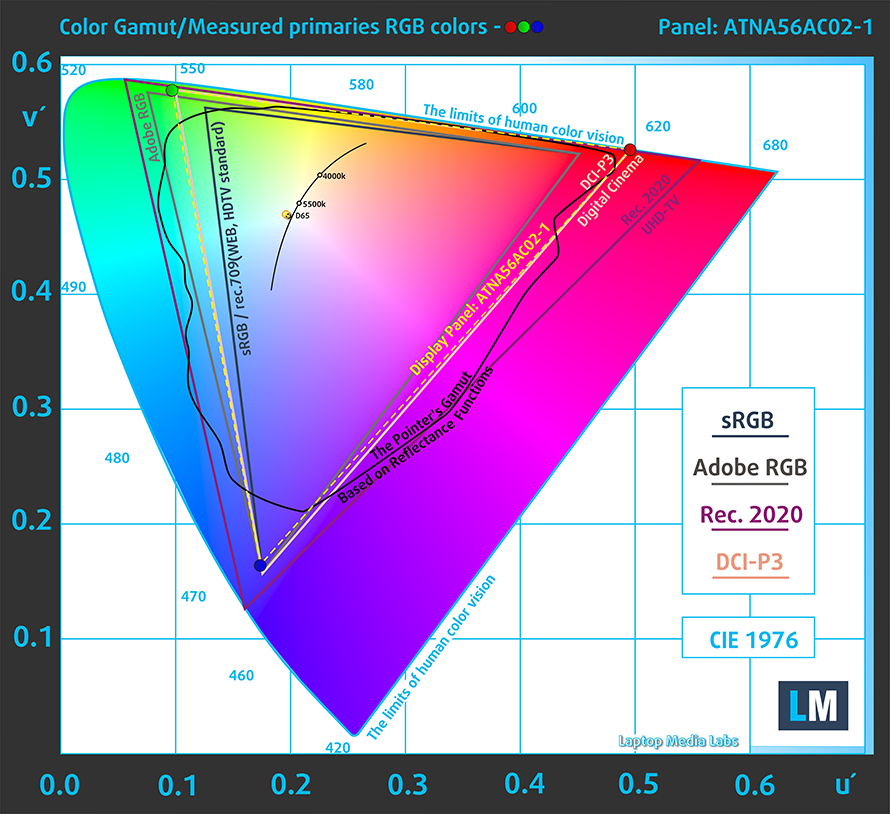
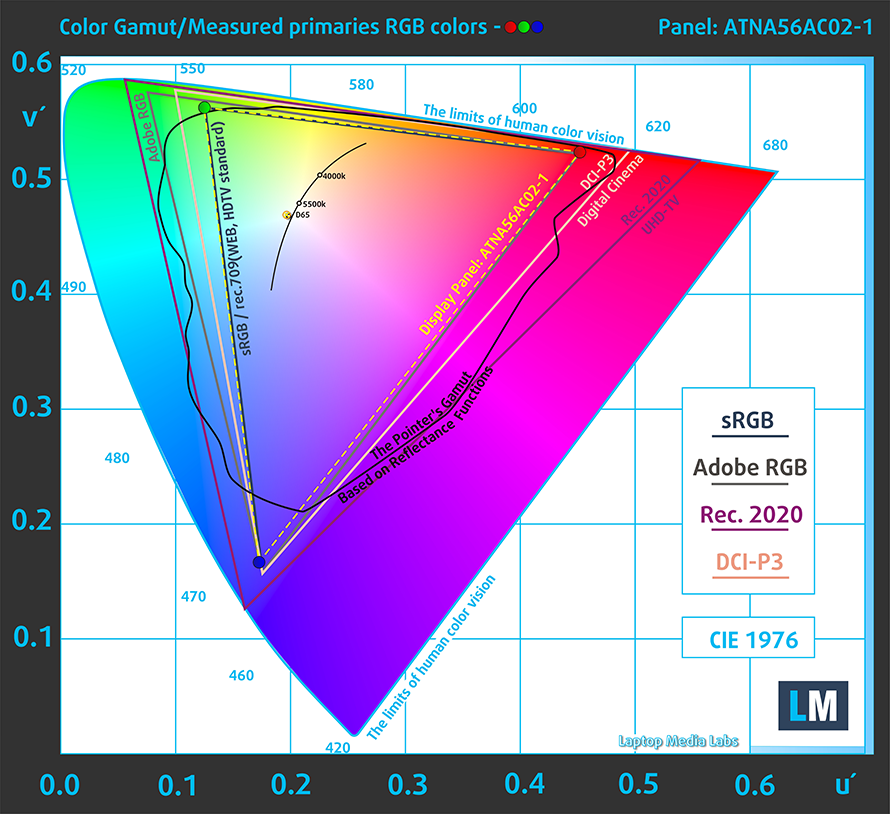
Design and Gaming」プロファイルでは、輝度140cd/m2、sRGBガンマモードで最適な色温度(6500K)を実現します。
人間の肌の明暗、青空、芝生の緑、オレンジなど、一般的に使用される24色でディスプレイの精度をテストしました。工場出荷時の状態と、「Design and Gaming」プロファイルを適用した状態での結果をご確認いただけます。
以下、ASUS Vivobook Pro 15 OLED(K6502)のスコアを、P3-D65色空間のデフォルト設定で比較できます。
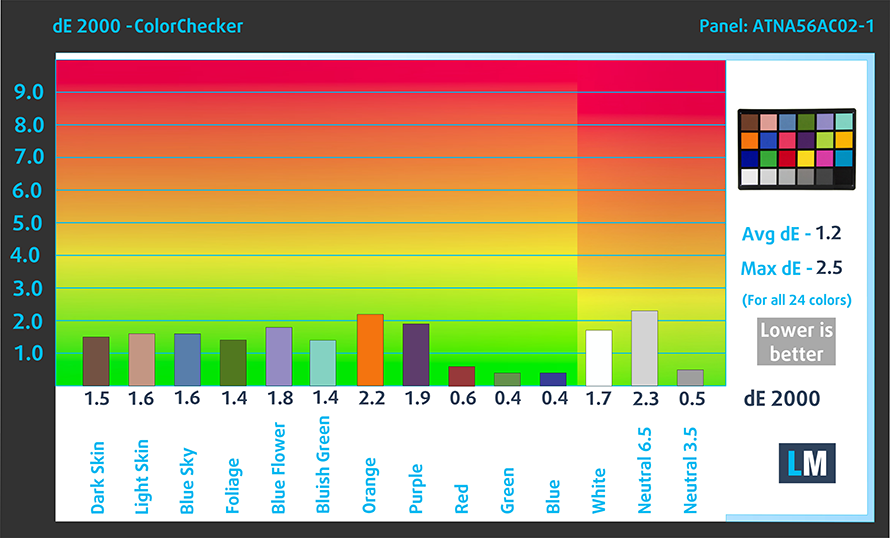
また、デフォルト設定とsRGB色空間との比較もご覧いただけます。
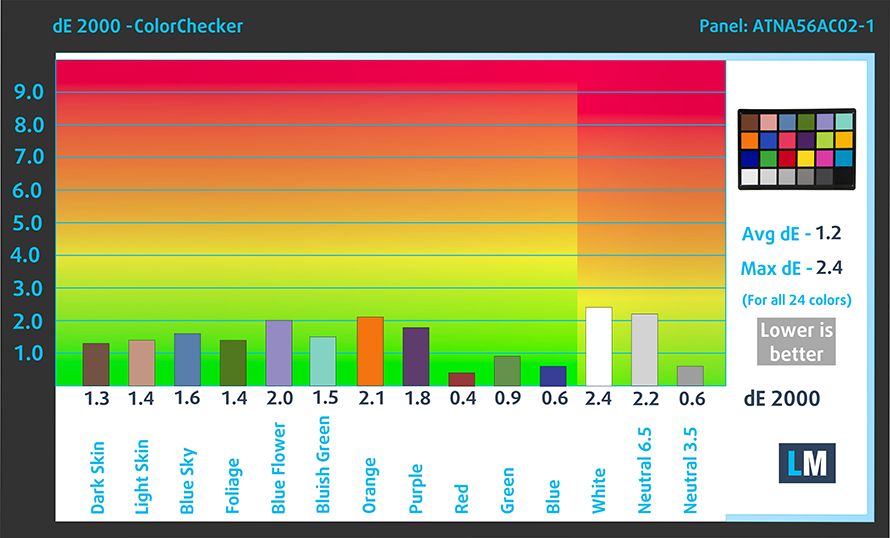
次の図は、暗い場所での映画鑑賞やゲームに欠かせない、画像の暗部再現性を示しています。
画像の左側は純正設定、右側は「Gaming and Web Design」プロファイルを有効にしたディスプレイを表しています。横軸はグレースケール、縦軸はディスプレイの輝度です。下の2つのグラフで、お使いのディスプレイが最も暗いニュアンスをどのように処理するかを簡単に確認できますが、これは現在のディスプレイの設定、キャリブレーション、視野角、周囲の光の状態にも依存することを念頭に置いておいてください。
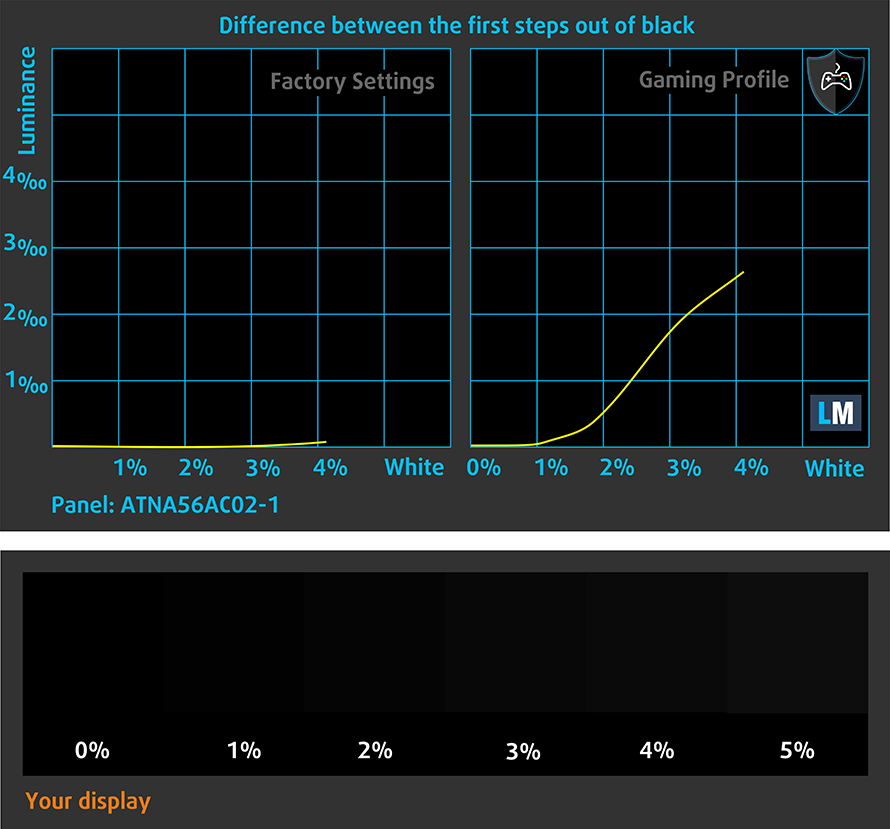
応答速度(ゲーミング性能)
通常の「黒から白」「白から黒」の方法で、10%から90%まで、またはその逆で画素の反応時間をテストします。
Fall Time + Rise Time =2ms– insane speedを記録しました。
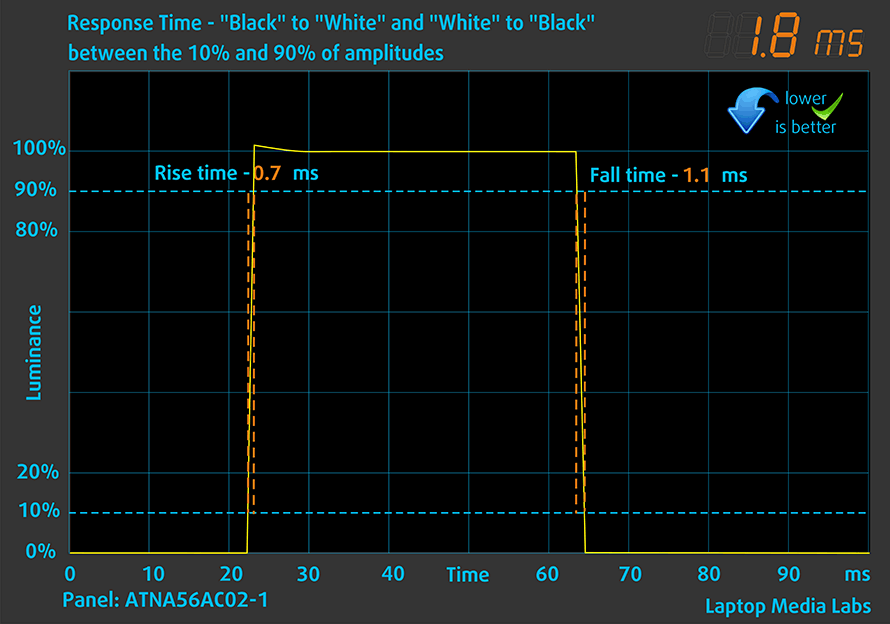
その後、通常の「Gray-to-Gray」方式で、振幅の10%から90%の間で、50%Whiteから80%Whiteまで、またその逆で、画素の反応時間をテストしています。
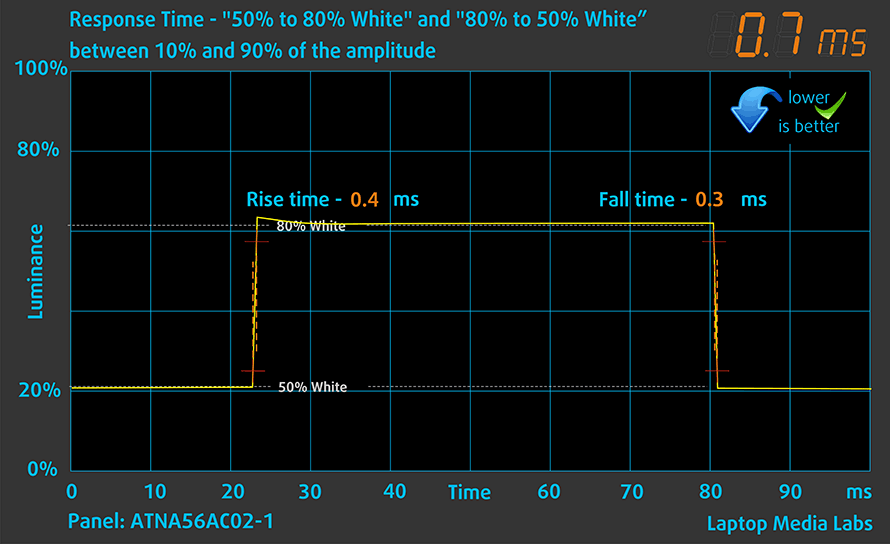
健康への影響 – PWM / ブルーライト
PWM (画面のちらつき)
PWM(パルス幅変調)は、モニターの輝度を簡単にコントロールする方法です。輝度を下げると、光量が下がるのではなく、人間の目には区別がつかない周波数で電子回路がオフとオンを繰り返す。この光のインパルスでは、明るさは変わらないのに光と無光の時間比が変化し、目に有害です。それについては、PWMの専門記事で詳しく解説しています。
残念ながら、ASUS Vivobook Pro 15 OLED(K6502)のパネルは、低周波のPWMで最大80nitまで輝度を調整している。その後、小さな脈動が検出されたので、この点では比較的安全なディスプレイと言えます。なお、ASUSはさらなる対策として、MyASUSアプリでDC調光スライダーを提供している。
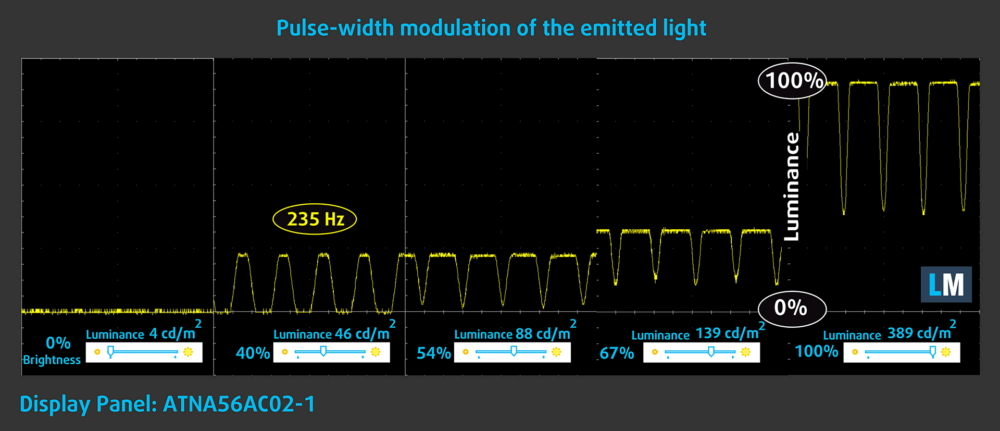
ブルーライトエミッション
当社のHealth-Guardプロファイルをインストールすると、PWMを除去するだけでなく、画面の色を知覚的に正確に保ちながら、有害なブルーライトの放射を低減することができます。ブルーライトについてご存じない方のために簡単に説明すると、目や肌、体全体に悪影響を及ぼす発光です。ブルーライトの詳細については、ブルーライトに関する専門記事をご覧ください。
光沢度測定
光沢処理を施したディスプレイは、環境光が強い条件下では不都合なことがあります。ここでは、それぞれのノートパソコンについて、ディスプレイをオフにし、測定角度を60°にしたときの画面への反射レベルを示しています(この場合、結果は163GUです)。

プロファイルを購入する
当社のプロファイルは個々のディスプレイモデルに合わせて調整されているため、この記事とそれぞれのプロファイルパッケージは、15.6インチ Samsung ATNA56AC02-1 (SDC4180) (2880 x 1620p) AMOLED パネルを備えた ASUS Vivobook Pro 15 OLED (K6502) 構成のためのものです。
*購入したファイルのダウンロードに問題がある場合は、メールで送られてくるリンクを別のブラウザで開いてみてください。ダウンロード先がアーカイブではなく、.phpファイルになっている場合は、ファイルの拡張子を.zipに変更するか、[email protected] までご連絡ください。
プロファイルの詳細については、こちらをご覧ください。
ここでは、すべてのCPUに搭載されているCPUの価格/性能差を確認することができます。

オフィスワーク
オフィスワークは、ほとんどの時間をテキストや表を見たり、ただネットサーフィンをしたりしているユーザーが使用するべきです。このプロファイルは、フラットなガンマカーブ(2.20)、ネイティブな色温度、知覚的に正確な色を維持することで、より鮮明で明瞭な色を提供することを目指しています。

デザインとゲーム
このプロファイルは、色を専門的に扱うデザイナーに向けたもので、ゲームや映画でも使用されています。Design and Gamingは、ディスプレイパネルを限界まで引き出し、WebやHDTV用のsRGB IEC61966-2-1規格の白点D65で可能な限り正確な色を実現しています。

ヘルスガード
ヘルスガードは、有害なパルス幅変調(PWM)を除去し、私たちの目や体に影響を与えるネガティブブルーライトを低減します。それはすべてのパネルのためにカスタマイズされているので、それは知覚的に正確な色を維持するために管理します。ヘルスガードは紙をシミュレートするので、目への圧力が大幅に軽減されます。
3 つのプロファイルすべてを 33% 割引で入手
サウンド
ASUS Vivobook Pro 15 OLED (K6502) のHarman Kardonスピーカーは、非常に質の高いサウンドを奏でます。しかも、低音、中音、高音にズレがない。
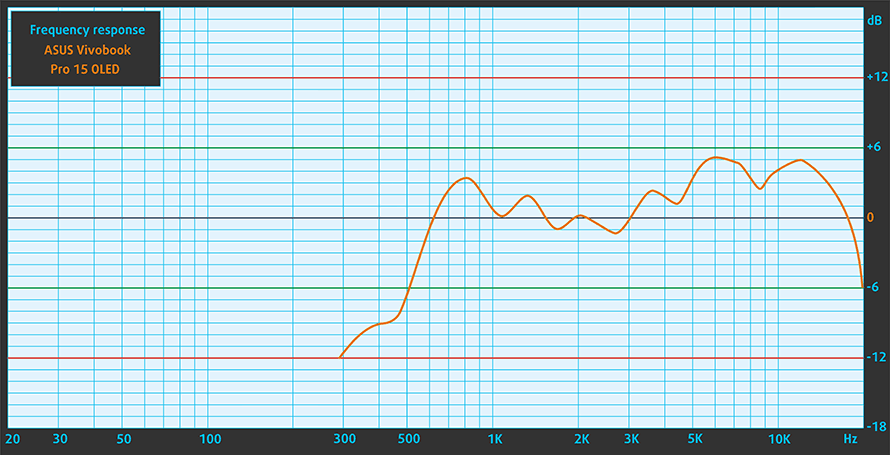
ドライバ
このノートパソコン用のすべてのドライバとユーティリティは、ここで見つけることができます。 https://www.asus.com/laptops/for-creators/vivobook/vivobook-pro-15-oled-k6502/helpdesk_download/
バッテリー
Windowsのパフォーマンス向上設定をオンにし、画面の明るさを120nitsに調整し、ノートPCをテストするプログラム以外はすべてオフにした状態で、バッテリーテストを実施しました。このノートパソコンの70Whバッテリーパックは、ウェブブラウジングで8時間2分、ビデオ再生で7時間2分持ちこたえます。
実際の状況をシミュレートするために、70 以上の Web サイトを自動的に Web ブラウジングする独自のスクリプトを使用しました。




このようなすべてのテストでは、HD の同じビデオを使用します。




CPUオプション
Core i5-12500HまたはCore i7-12700Hのいずれかを搭載しています。
GPUオプション
グラフィックスカードは、RTX 3050(65W)、RTX 3050 Ti(65W)のいずれかを選択できます。どちらもMUXスイッチを搭載しています。
結果は3DMark: Time Spy (Graphics)ベンチマークによるものです(スコアが高いほど優れています)
結果は3DMark: Fire Strike (Graphics)ベンチマークによるものです(スコアが高いほど優秀です)
結果は3DMark: Wild Lifeベンチマークによるもの(スコアが高いほど優秀)
結果はUnigine Superpositionベンチマークによるものです(スコアが高いほど優秀です)
ゲーミングテスト
| メトロ・エクソダス | フルHD、Low(設定確認) | フルHD、High(設定確認) | フルHD、エクストリーム(設定確認) |
|---|---|---|---|
| 平均FPS | 94fps | 43 fps | 14 fps |
| ボーダーランズ3 | フルHD、中(設定確認) | フルHD、高(設定確認) | フルHD、バッドアス(設定確認) |
|---|---|---|---|
| 平均 fps | 89 fps | 59 fps | 44 fps |

| シャドウ オブ ザ トゥームレイダー (2018) | フルHD、最低(設定確認) | フルHD、中(設定確認) | フルHD、高(設定確認) |
|---|---|---|---|
| 平均値 | 123 fps | 79 fps | 66 fps |
| トム・クランシーのゴーストリコン ワイルドランズ | フルHD、中(設定確認) | フルHD、High(設定確認) | フルHD、「とても高い」(設定を確認) |
|---|---|---|---|
| 平均 fps | 81 fps | 73 fps | 63 fps |
[eBookガイド + ツール] ASUS Vivobook Pro 15 OLED (K6502)を最大限に活用する方法
あなたのASUS Vivobook Pro 15 OLED (K6502)はもっと速くなるLaptopMediaは過去15年間で何千ものモデルをテストしてきましたが、改造によってよりパワフルにできなかったノートブックはまだ見たことがありません。そして、Googleで最も人気のある “How to make my … “関連の検索を見たことがありますか?ないですか?よし、これだ:

見ての通り、より速いラップトップを持つことは、より多くの髪を持つことよりも重要である。
さて、ここでの主な問題は、ウェブ上には何千ものアドバイスがあるということだ。うまくいくものもあれば、そうでないものもある。簡単なものもあれば、複雑なものもある。安全なものもあれば、危険なものもある。簡単で、ステップ・バイ・ステップで、実験室でテストされた 、実績のある組織によるガイドがあればいいのだが。
私たちはそれを実現しました。私たちのオフィスには何百台ものノートパソコンがあり、丸1年かけてさまざまな最適化をテストしてきました。その中から、本当に効果があり、専門知識がなくても簡単に実行でき、あなたのノートパソコンにとって長期的に安全なものを選びました。

🚀 どの程度のパフォーマンス向上が期待できますか?
一般的な答えはありませんが、モデルによっては30%以上のGPUパフォーマンスブーストを達成しています。それを超えることも可能ですが、私たちのアドバイスが長期的にあなたのノートパソコンを安全な状態に保つことを確認したいのです。しかし、最大限の効果を得たいとお考えですか?私たちはその方法をお教えします。
私たちは3DMarkでいくつかの世界記録を打ち立てました。そのうちの1つは、特定のノートパソコンモデル-MSI Katana B13V-で初めてMax Outを達成したことです。
3DMarkのランキングリストであなたと競い合い、私たちのガイドを使ってあなたのノートパソコンが何ができるかを見ていただければ幸いです!

何が含まれていますか?
📖eBookには、 必要なすべての ツールと、手間をかけないための簡単なガイドが含まれています:
⚡ vBIOSの交換、オーバークロック、アンダーボルティングによるGPUパフォーマンスの向上
⚙️ ハードウェアコンポーネントをチェックし、その一部をアップグレードすることで大幅なアップグレードが可能かどうかを確認します。
💾 必要な基本設定をすべて備えたクリーンなWindows OSのインストール
📋 ソフトウェアの最適化ステップにより、パフォーマンスが大幅に向上します。
⏩ RAIDストレージ構成の構築によるシーケンシャルリード/ライト速度の倍増やデータ保護
🎯 ディスプレイプロファイルバンドルをお好みのパネルにバンドルし、正確な色、より良い体験、目の保護のためにディスプレイを強化します。
🎁 Display Profilesバンドルをギフトとして受け取るには、 「お問い合わせ」フォームからパネルモデルを電子メールでお送りください。
💵 価格はいくらですか?
ノートパソコンの研究開発は簡単ではありませんし、安くもありません。私たちの考えは、販売から得た利益を研究室に再投資することです。しかし、我々はまた、ゲーミングノートパソコンを購入する予定がある、あるいはすでに購入したすべての人にとって、この製品が1ドルあたりのパフォーマンスを大幅に向上させるため、キラーディールにしたいと考えています。

🛠️ GPU Modifications: vBIOS, Overclocking, Undervolting
⚙️ Building Fast/Reliable RAID configuration
💻 Hardware upgrade tips for best results
🖼 Display enhancing
💾 OS Optimization for best performance
しかし、このような最適化が簡単なのに、なぜメーカーはそれをしないのでしょうか?
メーカーがマシンに制限をかけ、性能の一部をロックする理由はたくさんある:
📊 市場細分化:市場細分化:さまざまな製品層を作るために、メーカーはしばしば性能を制限する。これにより、様々な市場セグメントや価格帯をターゲットにすることができ、消費者はより高性能なモデルに高いお金を払うようになる。
❓ 未知の可能性:各ユニットの性能は様々である。一台一台チェックすることは不可能である。
🏢 規制遵守:特定の地域にはエネルギー消費に関する規制があり、メーカーは多くの場合、すべての基準に適合させるためにいくつかの境界線を設けている。
🏭 サプライチェーンの制約:供給チェーンの制約:現在入手可能な部品によって制約が課される。
🫰 費用対効果の高いソリューション:あまり知られていないが重要な点が見落とされていることがよくある。例えば、RAMの種類を改善することで、性能を最大30%向上させることができますが、多くのユーザーはこれを無視し、多くのオンラインショップではその情報すら提供していません。
🔒 セキュリティに関する懸念:セキュリティに関する懸念:多くの保護機能はパフォーマンスに影響を与えますが、一般ユーザーにとっては無視できるものです。しかし、メーカーはラップトップが個人で購入されるか大企業で購入されるか分からないため、これらの機能をデフォルトで無効にすることはできない。
ストレージ速度の面では、悪いパフォーマンスアップではない:

パフォーマンスに最も影響するデフォルトアプリとは?
RAIDドライブが表示されない場合 の対処法とは?
ゲームで最大限のFPSを得るためにWindowsをさらに最適化する方法は?

温度と快適性
CPU最大負荷
このテストでは、CPUコアを100%使用し、その周波数とチップ温度を監視しています。最初の列は短時間の負荷に対するコンピュータの反応を示し(2~10秒)、2番目の列は本格的なタスク(15~30秒)をシミュレートし、3番目の列はビデオレンダリングなどの長時間負荷に対してノートパソコンがどれだけ優れているかを示す指標となっています。
平均Pコア周波数; 平均Eコア周波数; CPU温度; パッケージングパワー
| インテル Core i7-12700H (45W TDP) | 0:02〜0:10秒 | 0:15〜0:30秒 | 10:00〜15:00分 |
|---|---|---|---|
| ASUS Vivobook Pro 15 OLED (K6502) | 3.08 GHz @ 2.69 GHz @ 89°C @ 85W | 2.65GHz @ 2.43GHz @ 90°C @ 63W | 2.34GHz @ 2.22GHz @ 74°C @ 50W |
| ASUS Vivobook Pro 14X OLED (N7401) | 3.00 GHz @ 2.61 GHz @ 76°C @ 80W | 2.99 GHz @ 2.59 GHz @ 84°C @ 80W | 2.60GHz @ 2.37GHz @ 72°C @ 60W |
| HP Envy 16 (16-h0000) | 3.40 GHz @ 2.63 GHz @ 74°C @ 115W | 2.36 GHz @ 1.96 GHz @ 62°C @ 61W | 2.29 GHz @ 1.91 GHz @ 67°C @ 55W |
| デルG15 5520 | 3.62 GHz @ 2.78 GHz @ 90°C @ 111W | 3.41GHz、2.68GHz、91°C、98W | 3.18GHz、2.49GHz、83°C、87W |
| レノボYoga Slim 7i Pro X(14インチ) | 2.26 GHz @ 2.05 GHz @ 68°C @ 60W | 0.97GHz @ 1.29GHz @ 60°C @ 21W | 1.48GHz @ 1.33GHz @ 66°C @ 34W |
| HP Victus 16 (16-d1000) | 3.72GHz @ 2.85GHz @ 76°C @ 115W | 3.33GHz @ 2.58GHz @ 78°C @ 96W | 2.37 GHz @ 1.89 GHz @ 65°C @ 45W |
| デルVostro 16 7620 | 2.83 GHz @ 2.38 GHz @ 64°C @ 71W | 2.73GHz @ 2.24GHz @ 70°C @ 66W | 2.42GHz、1.80GHz、72°C、52W |
| デル XPS 15 9520 | 3.18 GHz @ 2.56 GHz @ 95°C @ 87W | 2.52 GHz @ 2.10 GHz @ 92°C @ 57W | 2.11GHz、1.70GHz、81°C、45W |
| デル プレシジョン 17 5770 | 3.34 GHz @ 2.69 GHz @ 78°C @ 95W | 3.30 GHz @ 2.66 GHz @ 87°C @ 92W | 2.54GHz @ 2.10GHz @ 75°C @ 55W |
| MSI パルス GL76 (12Ux) | 3.29 GHz @ 2.76 GHz @ 77°C @ 97W | 3.27 GHz @ 2.75 GHz @ 83°C @ 95W | 3.14 GHz @ 2.68 GHz @ 86°C @ 85W |
| MSI Crosshair 15 (B12Ux) | 3.27 GHz @ 2.67 GHz @ 84°C @ 97W | 3.19GHz @ 2.65GHz @ 91°C @ 94W | 3.05GHz @ 2.47GHz @ 88°C @ 80W |
| 日本エイサー Predator Helios 300 (PH317-56) | 3.39GHz @ 2.84GHz @ 64°C @ 103W | 3.53GHz @ 2.76GHz @ 71°C @ 100W | 2.66GHz @ 2.86GHz @ 87°C @ 102W |
| MSI ステルス GS66 (12Ux) | 3.84GHz @ 2.82GHz @ 83°C @ 124W | 3.55GHz @ 2.67GHz @ 85°C @ 107W | 3.19GHz @ 2.42GHz @ 83°C @ 85W |
| MSI ベクター GP66 (12Ux) | 3.81GHz @ 2.91GHz @ 81°C @ 116W | 3.54GHz @ 2.72GHz @ 83°C @ 98W | 3.30GHz、2.57GHz、79℃、86W |
| エイサー Predator Triton 500 SE (PT516-52s) | 3.25 GHz @ 2.52 GHz @ 89°C @ 80W | 3.10 GHz @ 2.46 GHz @ 90°C @ 73W | 2.93GHz @ 2.38GHz @ 91°C @ 66W |
ASUSでも冷却がGPU重視であることは認めている。しかし、短・中負荷ではかなり軽快なパフォーマンスを楽しむことができる。
実戦的なゲーム
| NVIDIA GeForce RTX 3050の場合 | GPU周波数/コア温度(2分後) | GPU周波数/コア温度(30分後) | GPU周波数/コア温度(ファン最大) |
|---|---|---|---|
| ASUS Vivobook Pro 15 OLED (K6502) | 1755 MHz @ 70°C @ 62W | 1755 MHz @ 70°C @ 62W | – |
| レノボ IdeaPad 5 Pro (16インチ、2022年) | 1702MHzの@ 71°Cの@ 61W | 1695 MHz @ 73°C @ 62W | – |
| レノボ IdeaPad Gaming 3 (15″、2022年) | 2002MHzの@ 70°Cの@ 84W | 1985MHzの@ 72℃の@ 85W | – |
| レノボ IdeaPad Gaming 3i (15″、2022) | 1910 MHz @ 73°C @ 82W | 1912MHzの@ 71°Cの@ 82W | – |
| エイサー ニトロ 5 (AN515-58) | 2021MHzの@ 70℃の@ 94W | 2009 MHz @ 73°C @ 94W | – |
| レノボ IdeaPad Gaming 3 (15インチ、2021年) | 1885MHzの@ 76℃の@ 85W | 1866MHzの@ 82°Cの@ 85W | – |
| レノボ IdeaPad Gaming 3i (15インチ、2021年) | 2004MHzの@ 82°Cの@ 88W | 1991MHzの@ 86°Cの@ 88W | – |
| ASUS Vivobook Pro 15 OLED (K3500) | 1605 MHz @ 69°C @ 49W | 1610 MHz @ 68°C @ 50W | – |
| デルのVostro 15 7510 | 1729 MHz @ 74°C @ 64W | 1710 MHz @ 78°C @ 65W | – |
| ASUS VivoBook Pro 16X OLED (N7600) | 1576 MHz @ 68°C @ 50W | 1571 MHz @ 69°C @ 50W | – |
| レノボ IdeaPad 5 Pro (16インチ) | 1651MHzの@ 72℃の@ 55W | 1636 MHz @ 75°C @ 55W | – |
| HP Victus 16 (16-e0000) | 1824MHzの@ 73°Cの@ 75W | 1814 MHz @ 73°C @ 75W | 1822 MHz @ 73°C @ 75W |
| MSI カタナ GF66 | 1675 MHz @ 73°C @ 60W | 1660 MHz @ 78°C @ 60W | 1699 MHz @ 67°C @ 60W |
はい、これはたまたまです。RTX 3050が目標の65W TGPに届かないとはいえ、IdeaPad 5 Pro(16インチ、2022年)よりも性能が高く、超安定しているのです。テスト全体を通して、70℃、62Wで1755MHzを維持しています。
ゲーミングの快適性
パフォーマンス」プリセットでは、ノートパソコンの性能を最大限に引き出すことができますが、より速いファン速度が必要となります。実際、ASUSの計算では、このモードでは冷却部品の総容量は90W、「標準」では70Wとなる。そのため、ゲーム中のノートパソコンの音は非常に大きくなりますが、内部も外部もかなり涼しくなっています。

評価
 意外かもしれませんが、Vivobook Pro 15 OLED(K6502)は、品質と妥協の完璧なコンビネーションを提供しています。非常に洗練された筐体でありながら、その中身を見せない。Alder Lake HシリーズCPUは満足のいくまで活用され、RTX 3050とRTX 3050 Tiはさらに多くのものをもたらしてくれるでしょう。
意外かもしれませんが、Vivobook Pro 15 OLED(K6502)は、品質と妥協の完璧なコンビネーションを提供しています。非常に洗練された筐体でありながら、その中身を見せない。Alder Lake HシリーズCPUは満足のいくまで活用され、RTX 3050とRTX 3050 Tiはさらに多くのものをもたらしてくれるでしょう。
MUXスイッチのおかげで、専用GPUで処理されたすべてのフレームを画面に表示させることができるようになるのです。そしてこのディスプレイは、間違いなくゲームや作業をする価値のあるものなのです。
ASUS Vivobook Pro 15 OLED(K6502)の有機ELパネルは、高い解像度、快適な視野角、そして非常に速いピクセル応答速度を備えています。120Hzのリフレッシュレートと実質的に無限のコントラスト比は、ゲームを超快適な体験にします。
さらに、sRGBとDCI-P3の両方の色域をほぼ完全にカバーし、色精度は非常に優れています。つまり、色に敏感な仕事でも、このノートパソコンを使うことができるのです。また、「MyASUS」アプリの自由度の高さも高く評価したい。
このノートパソコンで私たちが本当に気に入っているのは、実質的なデメリットがないことなんです。確かにバッテリーの持ちは悪いですが、それでも1回の充電でWebブラウジングなら8時間、動画再生なら7時間は使えます。
メモリの半分はマザーボードにハンダ付けされていますが、ハンダ付けされていないメモリも半分あります。そして、シングルM.2 PCIe x4スロットは、Gen 4 SSDをサポートしているのが特徴です。見落とされがちなポート選定は言うまでもありません。しかし今回、ASUSはThunderbolt 4ポート、LANポート、HDMI 2.1、SDカードリーダー、USB Type-A 3.2 (Gen.1) 2ポートなど、何も惜しんでいない。
それだけにとどまらず、キーボードは非常に使い心地がよく、唯一、矢印キーの大きさに酸欠感を覚えた。とはいえ、電源ボタンには指紋認証リーダーを搭載し、フルHDのWebカメラにはその上にプライバシーシャッターを搭載しています。
Vivobookである以上、あちこちにコストダウンの工夫が見られるのは致し方ないところ。たとえば、もっとも「悪目立ち」しているのが、ベースに使われているプラスチックです。しかし、これはASUS Antibacterial Guardで覆われた、かなりしっかりした素材です。
ノイズキャンセリングも見落とされてはいません。実際、「MyASUS」アプリはこれまで以上に多くの人が利用するようになりました。また、もう少しカスタマイズのオプションが欲しいという方には、「ProArt Creator Hub」が用意されています。
要約すると – コンテンツ制作を掘り下げる人、ライター、たまにゲームをする人に最適なノートパソコンでしょう。もしあなたが前述のような人たちなら、Vivobook Pro 15 OLED (K6502) を買いに行きましょう。
価格と構成は、スペックシステムで確認できます。 https://laptopmedia.com/series/asus-vivobook-pro-15-oled-k6502/
Pros
- 驚異のバッテリーライフ
- 抗菌コーティング
- sRGBとDCI-P3を100%カバー+HDR対応
- sRGBとDCI-P3の両方の色空間で正確な色を再現
- 120Hzのリフレッシュレートと高速なピクセル応答速度
- 深い黒とほぼ無限のコントラスト比
- 指紋認証リーダー
- Thunderbolt 4、SDカードスロット、他多数
- ノイズキャンセリング
- MUXスイッチ
Cons
- 110nit以下ではPWMを使用(My ASUSアプリで修正可能)
- 小さな矢印キー






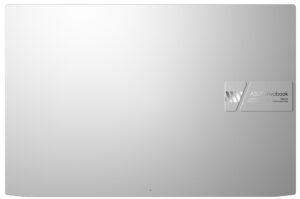





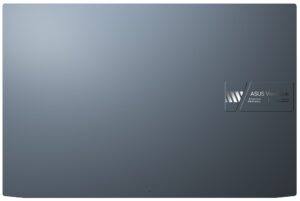
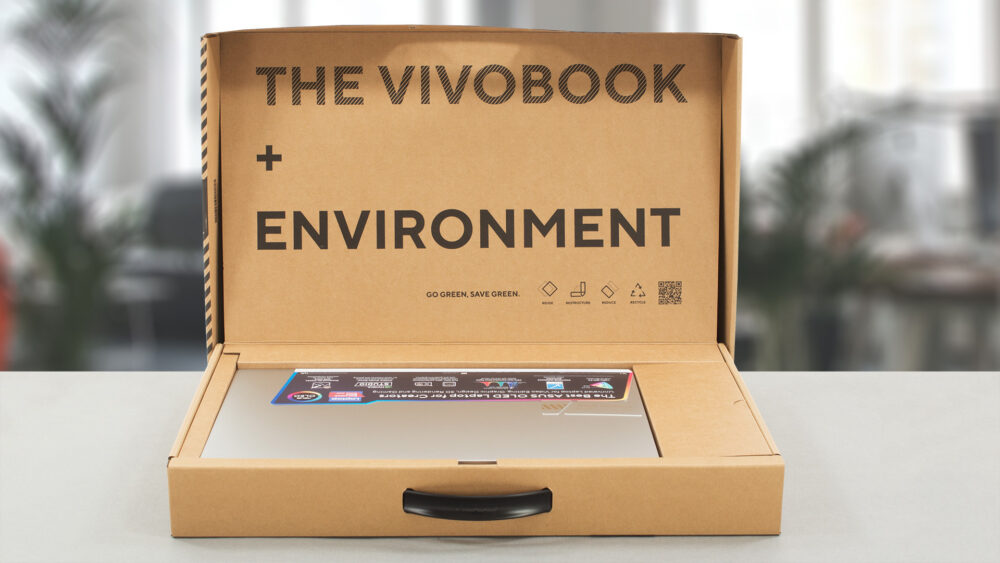

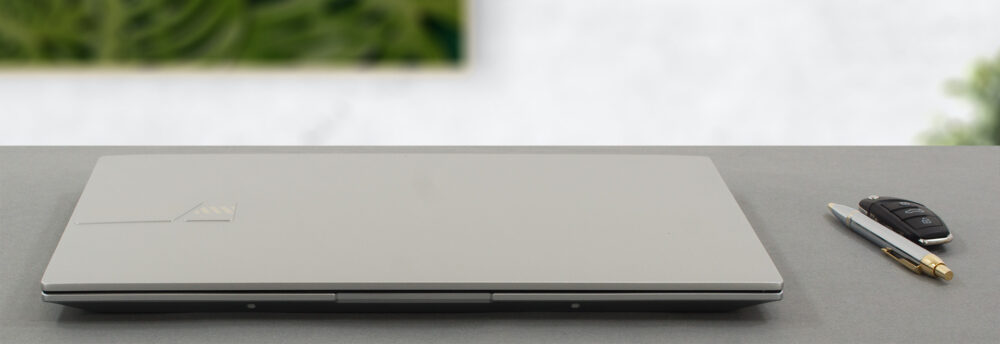
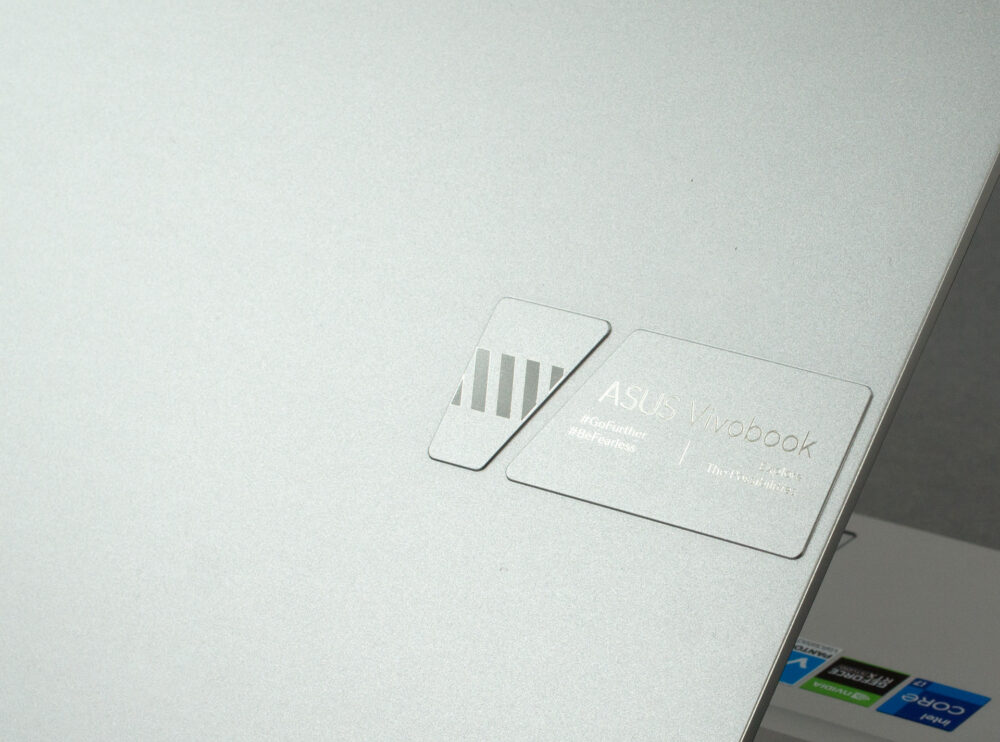











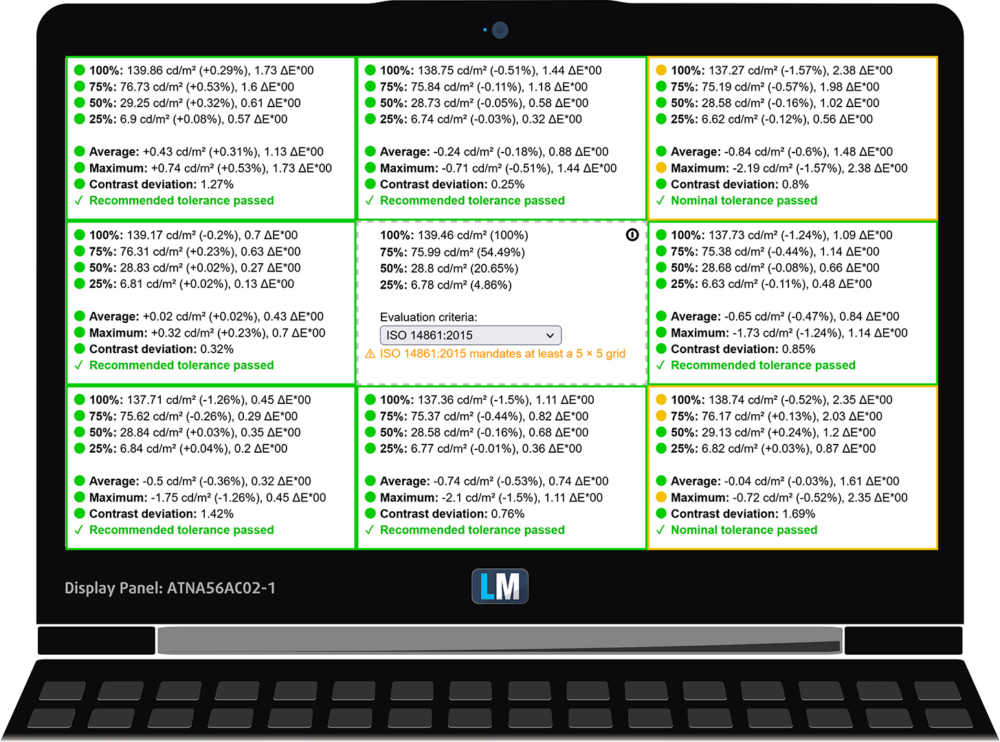
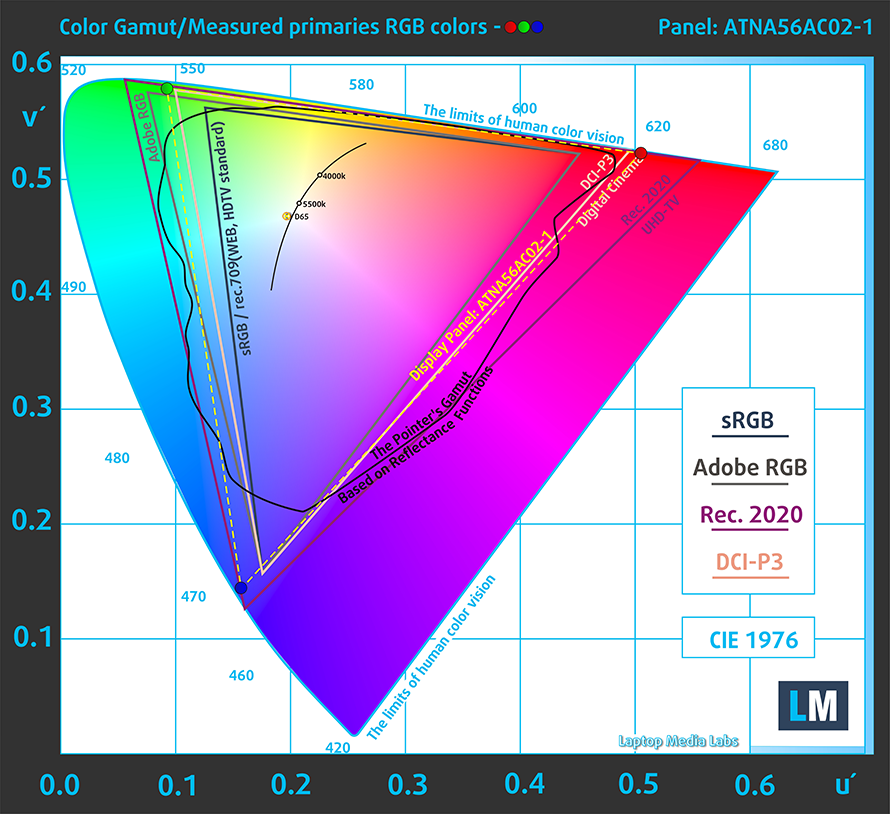
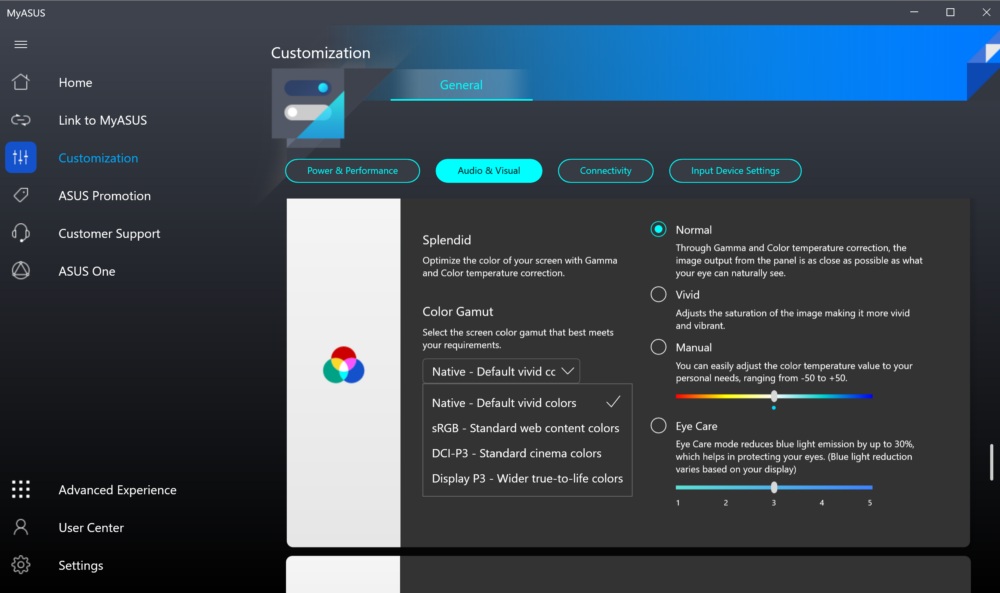



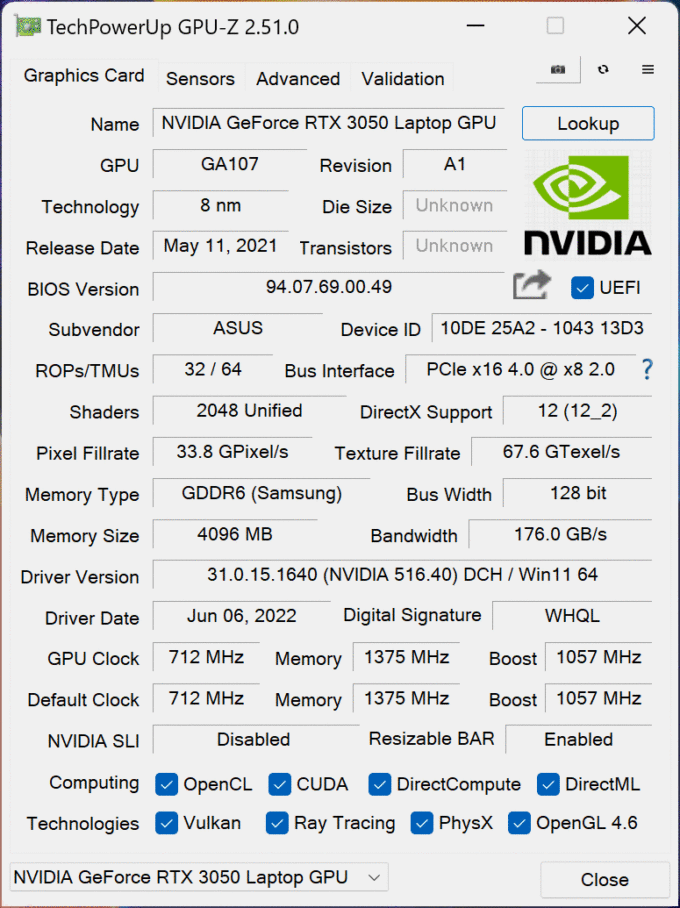











S4-1.png
Would like such MyAsus for vivibook pro16x x7600pc. With choice of emulation color
With the graph you provided it looks like severe PWM like in modern Samsung phones. Why did you describe it as “small pulsations”?
“DC dimming slider in the MyASUS app.”
Is it any useful?